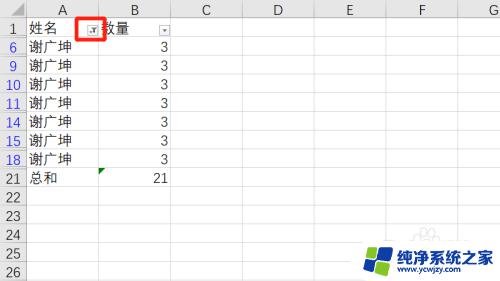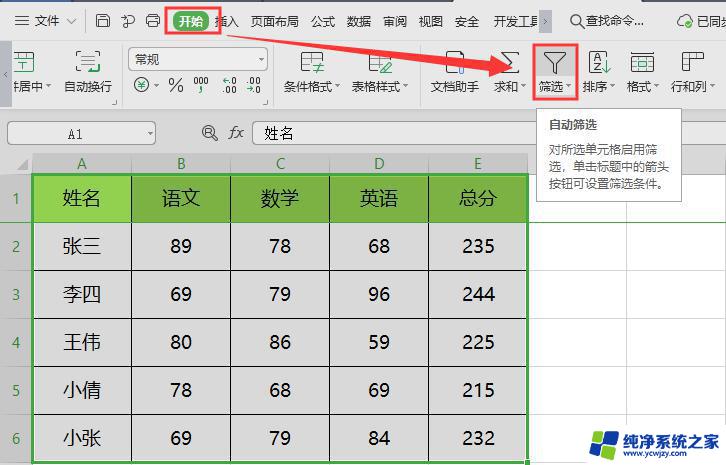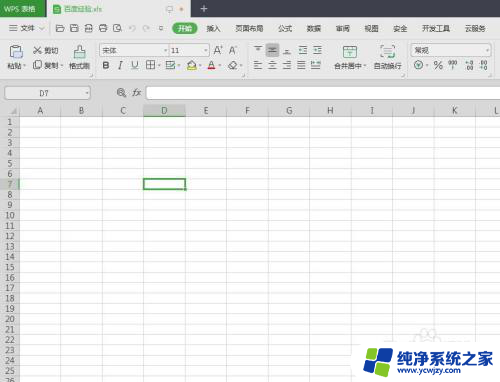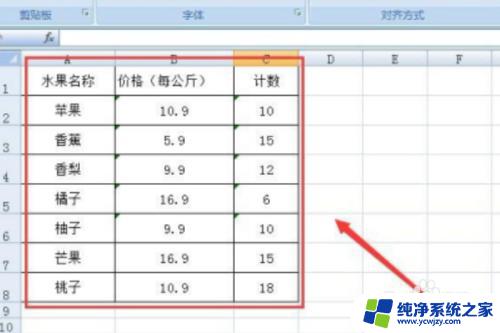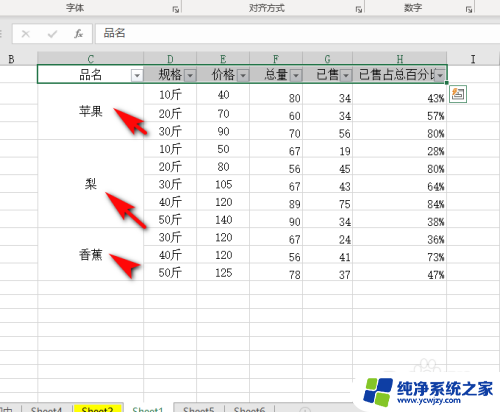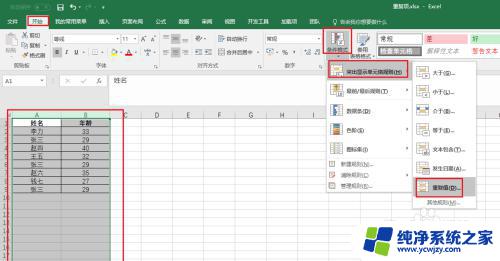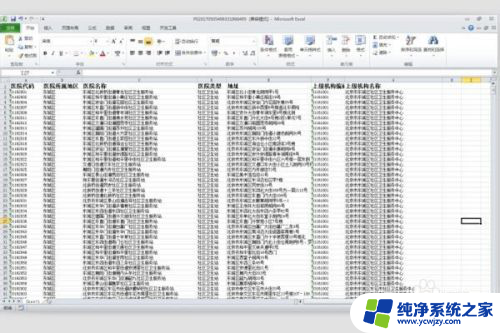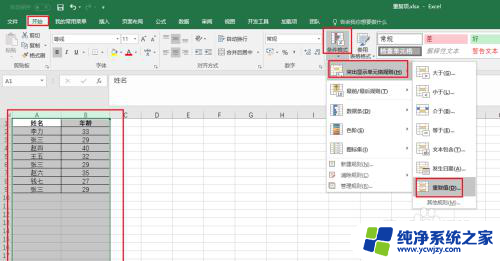excel设置筛选内容 表格筛选选项怎么设置
更新时间:2023-08-17 14:51:08作者:yang
excel设置筛选内容,Excel是一款功能强大的电子表格软件,它不仅可以帮助我们处理大量的数据,还提供了许多实用的功能,如筛选内容,在Excel中,我们可以根据自己的需求设置筛选条件,以便快速找到我们所需要的数据。通过设置筛选选项,我们可以按照特定的条件对数据进行筛选,从而简化数据分析的过程。无论是查找某个特定值、按照特定范围进行筛选,还是根据多个条件进行组合筛选,Excel都能够满足我们的需求。在本文中我们将详细介绍如何在Excel中设置筛选内容,以及一些常用的表格筛选选项。通过掌握这些技巧,我们可以更加高效地处理和分析大量的数据。
具体步骤:
1打开电脑上的办公软件Excel,选中需要的表格数据。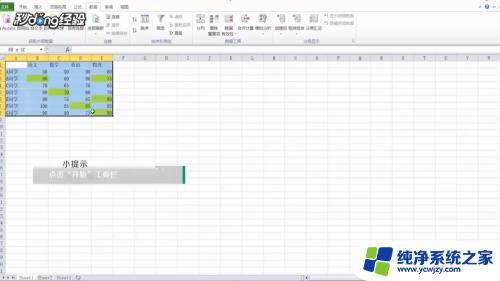 2点击“开始”工具栏。
2点击“开始”工具栏。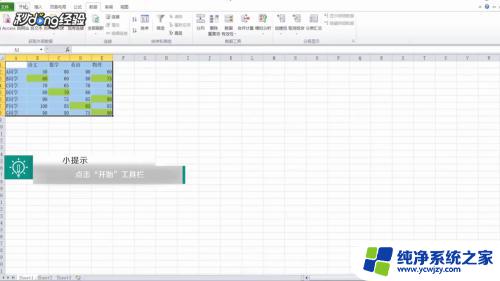 3选择下面工具栏中的“排序和筛选”选项卡。
3选择下面工具栏中的“排序和筛选”选项卡。 4点击“筛选”。
4点击“筛选”。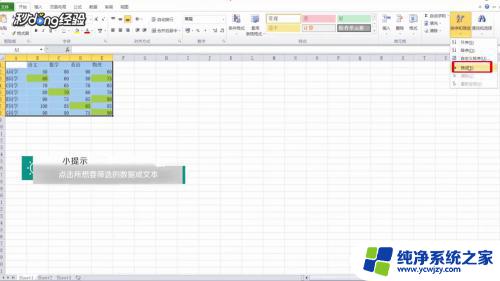 5点击所想要筛选的数据或文本所在列。
5点击所想要筛选的数据或文本所在列。 6选择筛选条件设置,即可设置内容筛选、颜色筛选以及数字筛选。
6选择筛选条件设置,即可设置内容筛选、颜色筛选以及数字筛选。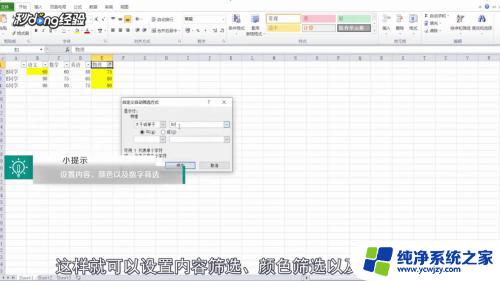 7总结如下。
7总结如下。
以上就是 Excel 设置筛选内容的全部内容,如果您遇到了这种情况,可以按照小编的方法进行解决,希望这篇文章能够帮助到您。